واحدة من أفضل ميزات أي ساعة ذكية تقريبًا هي القدرة على تغيير وجوه الساعة. لا يمكنك فقط الاستمتاع بإضافة القليل من "الذوق" الشخصي إلى معصمك ، ولكن يمكنك أيضًا إلقاء نظرة سريعة على بعض المعلومات المهمة. في حين أن الخطوات الضرورية قد تختلف مع انتقال Google إلى Wear OS 3.5 ، فلا يزال بإمكانك تغيير وجوه الساعة بسهولة على Google Pixel Watch.
كيفية تغيير وجوه الساعة على Google Pixel Watch
هناك شيء يمكن قوله عن الراحة عندما يتعلق الأمر بالتفاعل مع ، وتخصيص ، أفضل الساعات الذكية. أحد الأمثلة على ذلك هو القدرة على تغيير وجوه الساعة مباشرة على ساعة بكسل. لقد جعلت Google من السهل إضافة وجوه جديدة للساعة أو تخصيص وجوه موجودة ، كل ذلك دون الحاجة إلى الاستيلاء على هاتفك.
1. استيقظ Pixel Watch عن طريق النقر على الشاشة أو الضغط على الزر الجانبي أو التاج.
2. اضغط مع الاستمرار على واجهة ساعتك الحالية.
3. اسحب إلى اليسار واضغط على أضف + زر.

4. يختار أحد وجوه الساعة المدرجة المحملة مسبقًا.
5. انتقد اليسار واليمين للتمرير عبر الأنماط المختلفة وتخطيطات المضاعفات.
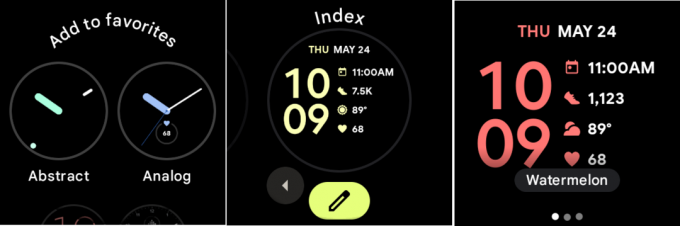
6. بمجرد الانتهاء من تخصيص وجه الساعة ، ادفع التاج على Pixel Watch لحفظ التغييرات.

كيفية تغيير وجوه ساعة Pixel Watch من هاتفك
شريطة أن تكون قد انتقلت بالفعل من خلال الخطوات إلى إعداد Pixel Watch، سيكون لديك الآن تطبيق Google Pixel Watch المناسب مثبتًا على هاتفك. وعلى الرغم من أنه من الملائم حقًا تغيير وجوه الساعة على Pixel Watch مباشرة على معصمك ، إلا أنها ليست التجربة الأكثر إمتاعًا. لحسن الحظ ، يمكنك إضافة وجه ساعة جديد أو تخصيص وجه موجود مباشرةً من الهاتف المقترن بـ Pixel Watch.
1. على هاتف Android المقترن ، افتح ملف ساعة جوجل بيكسل برنامج.
2. اضغط على مشاهدة الوجوه زر.
3. إذا قمت بتحرير وجه الساعة الحالي ، فانقر فوق يحرر زر أسفل المعاينة.
4. في حالة إضافة وجه ساعة جديد ، انقر فوق + اضافة جديد زر.
5. يختار وجه ساعة لإضافته.

6. قم بإجراء أي تغييرات على الأنماط والمضاعفات المختلفة.
7. اضغط على يضيف الزر أسفل معاينة وجه الساعة.
8. في الزاوية العلوية اليسرى ، انقر فوق السهم الخلفي.
9. انتقد يسارًا أو يمينًا لتحديد وجه الساعة الذي تم إنشاؤه حديثًا.
10. اضغط على استخدم في الساعة زر.

لا يزال بإمكانك استخدام وجوه ساعة الطرف الثالث على Pixel Watch
إذا لم تتمكن من معرفة ذلك بالفعل ، فإن الخطوات المذكورة أعلاه لا تنطبق إلا إذا كنت تحاول التبديل بين أحد الثامنة عشر وجوه مختلفة للساعة توفرها Google لساعة Pixel. قد يترك هذا بعض القلق بشأن ما إذا كان لا يزال بإمكانك الاستمتاع بمشاهدة الوجوه من تطبيقات مثل Facer أو الخيارات المستقلة. لحسن الحظ ، لا داعي للقلق على هذا الصعيد ، حيث لا يزال بإمكانك تثبيت واستخدام وجوه الساعة المفضلة غير التابعة لـ Google على Pixel Watch.

ساعة جوجل بيكسل
فقط كما يمكن تخصيصها
تعد Pixel Watch محاولة أولى مثيرة للإعجاب في ساعة ذكية من Google. قد تفتقر إلى الجاذبية في بعض المناطق ، ولكن لا يزال لديك رفاهية تخصيص واستخدام وجوه مختلفة للساعة ، حتى لو لم تكن مثبتة مسبقًا.
